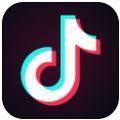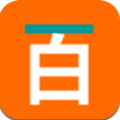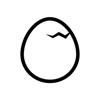钉钉直播分屏功能在哪里 直播分屏模式操作说明[多图]
时间:2020-2-17 18:57:15 编辑:ycf
钉钉是一款非常受大家欢迎并且操作的实用性也非常广泛的办公交流平台,在这里你不仅可以进行群聊,还能直接进行智博会以服务,在线进行的打卡定位等等,现在还有很多的血神用户们在家里用钉钉进行网上课程学习,但是大家在上网课的时候,想要配套看作业讲解,于是就需要用到分屏的功能,但是很多人不知道怎么做,现在就为大家详细的介绍一下吧。
钉钉直播分屏模式操作说明
打开群聊窗口,点击打开聊天窗口上的【发起直播】按钮。
自定义个直播主题,模式选择“专业模式”
点击【添加画面】可以创建一个新的直播画面。
点击顶部的【窗口分享】,选择一个需要分享的窗口。
点击选择分享的窗口,可以拖动边上的小方块进行缩放
再次打开【窗口分享】选择另一个窗口,勾选上“叠加”
现在直播屏幕中就可以看到两个窗口了,再进行排版一上就可以了。
这就是分屏操作方式,用户们进行新课学习的时候将更加有把握了。
相关游戏
-
 青骄第二课堂注册登录2MB学习教育
青骄第二课堂注册登录2MB学习教育 -
 智慧课堂平板权限破解版54MB手机软件
智慧课堂平板权限破解版54MB手机软件 -
 新东方魔法课堂教师端25MB手机软件
新东方魔法课堂教师端25MB手机软件 -
 宁夏教育电视台空中课堂直播27MB学习教育
宁夏教育电视台空中课堂直播27MB学习教育 -
 学习兴税app6MB新闻资讯
学习兴税app6MB新闻资讯
最新合集
- 港剧网app合集2021-8-17
- 鬼谷八荒0.8.3018版本合集2021-8-16
- 实况足球5.5.0网易合集2021-8-19
- 她face变脸合集2021-8-19
- 大西瓜小芝麻游戏合集2021-8-17
- 迷你世界超值积分兑换合集2021-8-19
- 古风换脸视频最新版合集2021-8-14
- 小洽暖app合集2021-8-14
- 暗黑破坏神2重制版破解版合集2021-8-16
- 无尽森林游戏2021-8-16
相关文章
最新游戏
玩家评论
加载更多
网名(您的评论需要经过审核才能显示) 回复 [ ] 楼取消回复
热门推荐
- 1
- 2
- 3
- 4
- 5
- 6
- 7
- 8
- 9
- 10